
时间:2021-01-16 11:07:25 来源:www.win10xitong.com 作者:win10
win10系统对于大家来说都非常熟悉了,在使用的时候会遇到各种问题,就像win10自动重启的情况。因为考虑到很多网友都不太精通win10系统,对win10自动重启的问题如果遇到了也可能会束手无策。要是想自己学习学习解决win10自动重启的方法,也是可以的,小编也在查阅了相关的很多资料后,用这个流程:1、右键此电脑(我的电脑),选择"属性";2、此时将打开"控制"窗口,在左侧找到"高级系统设置"按钮点击进入详细设置界面就这个难题很容易的解决啦。如果各位网友还是一头雾水,那我们再来详细的学习一下win10自动重启的具体处理步骤。
win10自动重启怎么办
1.右键单击这台电脑(我的电脑),然后选择“属性”;
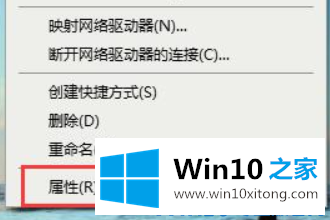
2.此时,将打开“控制”窗口,找到左侧的“高级系统设置”按钮,点击进入详细设置界面。
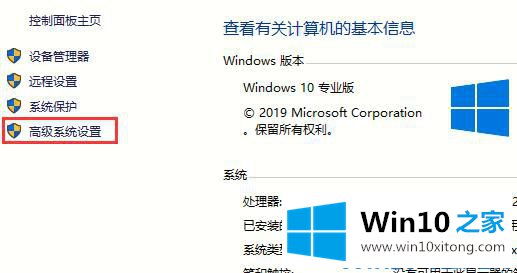
3.打开“系统属性”窗口后,切换到“高级”选项卡,并单击“启用和故障恢复”列中的“设置”按钮。
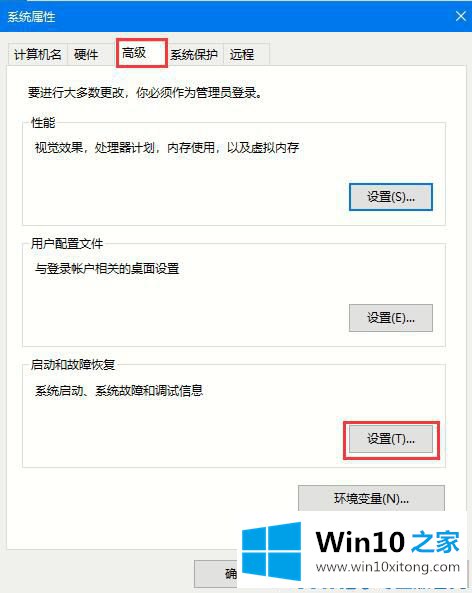
4.在打开的“启动和故障恢复”窗口中,清除并选中“系统故障”列中的“自动重启”项目,然后单击“确定”完成设置。
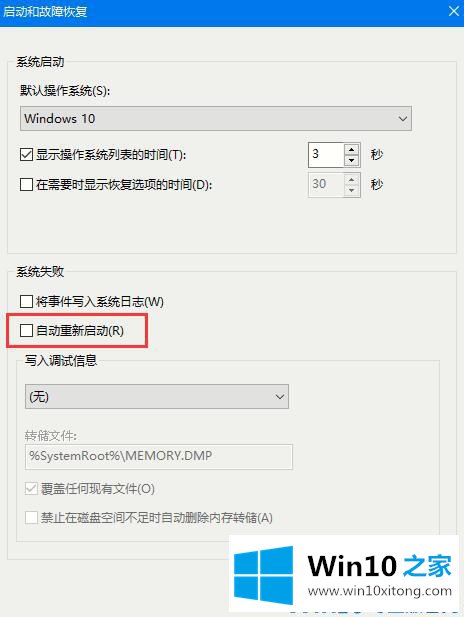
方法2
1.右键单击“窗口”按钮,并从其右键菜单中选择“运行”项目;
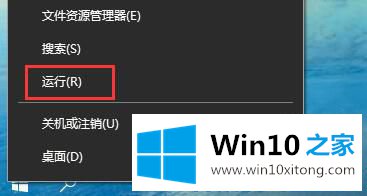
2.在打开的“运行”窗口中,输入“msconfig”,然后按回车键进入系统配置实用程序的主界面;
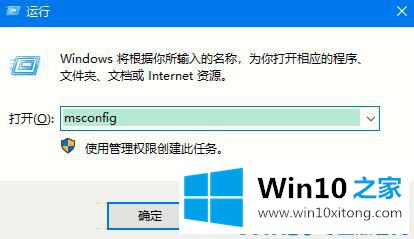
3.在“系统设置”界面,切换到“常规”选项卡,检查“诊断启动”项目,然后单击“确定”按钮重新启动计算机。
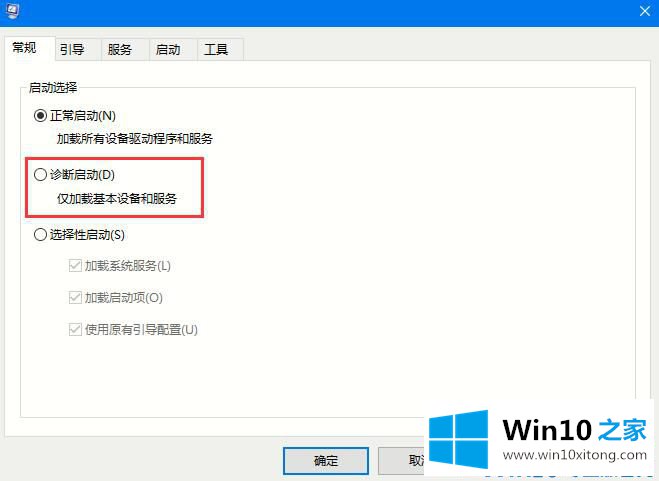
4.系统重启后,再次进入“系统配置”界面。切换到“服务”选项卡,选中“隐藏Windows服务”项目,并选中您要从系统启动的项目,然后单击“确定”完成。
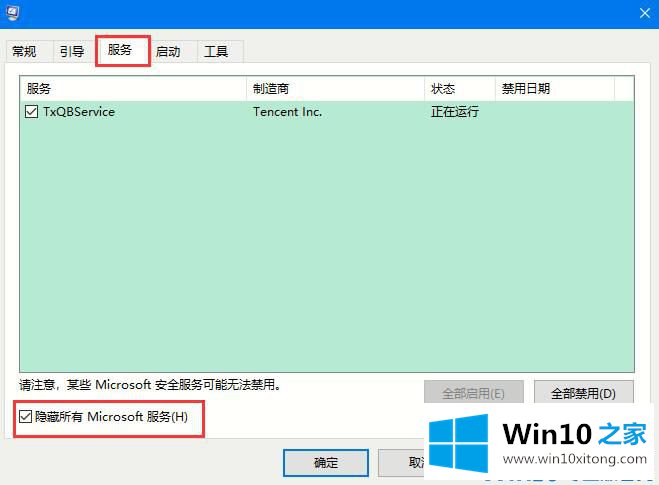
这是Win10系统自动重启的两种关机方法,有需要可以参考操作。
这篇教程到这里就已经是尾声了,本次教程主要给大家说了win10自动重启的具体处理步骤,我们很感谢各位对我们网站的关注,希望上面的文章对大家能够有所帮助。